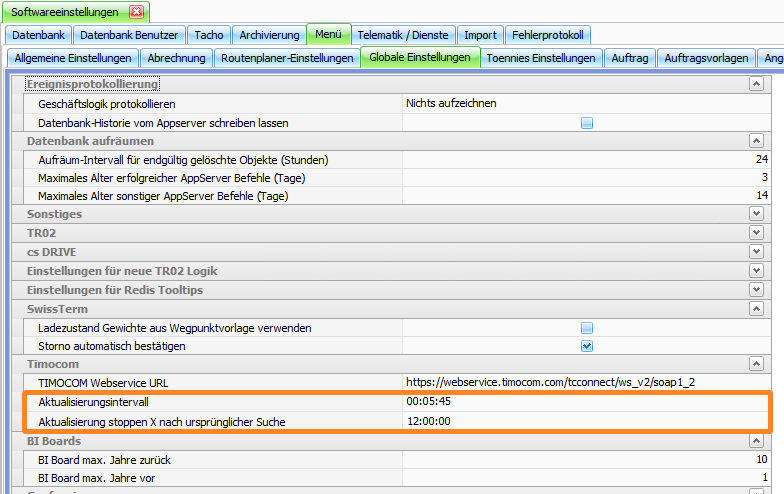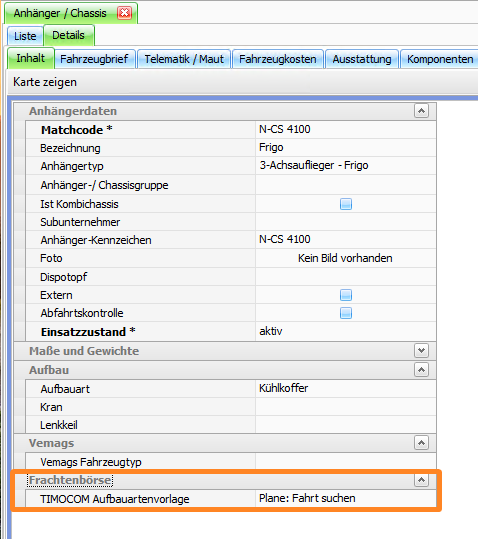Sandra (Diskussion | Beiträge) Keine Bearbeitungszusammenfassung |
Andrea (Diskussion | Beiträge) Keine Bearbeitungszusammenfassung |
||
| Zeile 11: | Zeile 11: | ||
Die Intervalle für die Aktualisierung werden in den Softwareeinstellungen hinterlegt. Standardmäßig gibt es bereits eine Voreinstellung, die auf die individuellen Anforderungen angepasst werden kann. | Die Intervalle für die Aktualisierung werden in den Softwareeinstellungen hinterlegt. Standardmäßig gibt es bereits eine Voreinstellung, die auf die individuellen Anforderungen angepasst werden kann. | ||
'''Einstellungen | '''Einstellungen > Softwareeinstellungen > Menü > Globale Einstellungen'''<br /><br /> | ||
[[Datei:Allgemeine Konfiguration 1701877069728.png|784x784px]] | [[Datei:Allgemeine Konfiguration 1701877069728.png|784x784px]] | ||
| Zeile 32: | Zeile 32: | ||
Hier werden Eigenschaften und Anforderungen an den Laderaum vorgegeben. | Hier werden Eigenschaften und Anforderungen an den Laderaum vorgegeben. | ||
'''Vorgaben | '''Vorgaben >TIMOCOM > Fahrzeugvorlagen'''<br /><br /> | ||
[[Datei:Allgemeine Konfiguration 1701877420225.png|1000x1000px]] | [[Datei:Allgemeine Konfiguration 1701877420225.png|1000x1000px]] | ||
Es können verschiedene Fahrzeugvorlagen ( Profile) angelegt werden, um schnell die passenden Suchergebnisse zu erzielen bzw. bei der Vergabe von Fahrten die richtigen Anforderungen an den Laderaum in der Frachtenbörse zu veröffentlichen. | Es können verschiedene Fahrzeugvorlagen ( Profile) angelegt werden, um schnell die passenden Suchergebnisse zu erzielen bzw. bei der Vergabe von Fahrten die richtigen Anforderungen an den Laderaum in der Frachtenbörse zu veröffentlichen. | ||
{{Textbox|boxtype= | {{Textbox|boxtype=important|header=|text=Um die besten Ergebnisse zu erzielen, empfiehlt es sich, für die Suche und Vergabe von Fahrten jeweils separate Vorlagen anzulegen.|icon=yes}} | ||
{| class="cuscosky" | {| class="cuscosky" | ||
| Zeile 70: | Zeile 71: | ||
Die Fahrzeugvorlagen können mit dem Ladenraum (Anhänger / Chassis) verknüpft werden. Bei der Suche von Frachten werden dann die entsprechenden Parameter und Felder automatisch befüllt. | Die Fahrzeugvorlagen können mit dem Ladenraum (Anhänger / Chassis) verknüpft werden. Bei der Suche von Frachten werden dann die entsprechenden Parameter und Felder automatisch befüllt. | ||
'''Stammdaten > Anhänger / Chassis > Inhalt > Frachtenbörse''' | '''Stammdaten > Anhänger / Chassis > Inhalt > Frachtenbörse'''<br /><br /> | ||
[[Datei:Allgemeine Konfiguration 1701877817953.png|539x539px]] | [[Datei:Allgemeine Konfiguration 1701877817953.png|539x539px]] | ||
| Zeile 78: | Zeile 79: | ||
Hier können Vorlagen für wiederkehrende Relationen erstellt werden. Eine Suchvorlagen kann beim Auslösen der Suche in der Suchmaske in '''cs PLAN''' ausgewählt werden. Es können verschiedene Relationen angelegt werden, um schnell die passenden Suchergebnisse zu erzielen. | Hier können Vorlagen für wiederkehrende Relationen erstellt werden. Eine Suchvorlagen kann beim Auslösen der Suche in der Suchmaske in '''cs PLAN''' ausgewählt werden. Es können verschiedene Relationen angelegt werden, um schnell die passenden Suchergebnisse zu erzielen. | ||
'''Vorgaben > TIMOCOM > Suchvorlagen''' | '''Vorgaben > TIMOCOM > Suchvorlagen'''<br /><br /> | ||
[[Datei:Allgemeine Konfiguration 1701878027907.png|1100x1100px]] | [[Datei:Allgemeine Konfiguration 1701878027907.png|1100x1100px]] | ||
<br /><br /> | |||
{| class="cuscosky" | {| class="cuscosky" | ||
!Matchcode: | |||
|Eindeutiger Name, Bezeichnung der Fahrzeugvorlage | |Eindeutiger Name, Bezeichnung der Fahrzeugvorlage | ||
|- | |- | ||
!TIMOCOM-Fahrzeugvorlage: | |||
|Hier wird die Fahrzeugvorlage mit eingetragen, um so die entsprechenden Fahrzeugparameter bei der Suche mit zu berücksichtigen.beispielsweise Plane, Frigo und / oder Koffer | |Hier wird die Fahrzeugvorlage mit eingetragen, um so die entsprechenden Fahrzeugparameter bei der Suche mit zu berücksichtigen.beispielsweise Plane, Frigo und / oder Koffer | ||
|- | |- | ||
!Startdatum: | |||
|Startdatum ist immer mit dem aktuellen Tag, bzw. bei der Suche aus dem Dispoplan mit dem Tag des letzten Wegpunktes der Fahrt voreingestellt. Dies kann in den Vorlagen angepasst werden, beispielsweise +1 Tag | |Startdatum ist immer mit dem aktuellen Tag, bzw. bei der Suche aus dem Dispoplan mit dem Tag des letzten Wegpunktes der Fahrt voreingestellt. Dies kann in den Vorlagen angepasst werden, beispielsweise +1 Tag | ||
|- | |- | ||
!Adresse Abgangsort: | |||
|Ist mit den Adressen der Stammdaten verknüpft und kann mittels eines Look-Up Fensters ausgewählt werden. | |Ist mit den Adressen der Stammdaten verknüpft und kann mittels eines Look-Up Fensters ausgewählt werden. | ||
|- | |- | ||
!Land Abgangsort: | |||
|Kann alternativ zu der Adresseingabe verwendet werden. Land kann mittels eines Look-Up Fensters ausgewählt werden. | |Kann alternativ zu der Adresseingabe verwendet werden. Land kann mittels eines Look-Up Fensters ausgewählt werden. | ||
|- | |- | ||
!PLZ Abgangsort: | |||
|Kann alternativ zu der Adresseingabe in Verbindung mit „Land“ verwendet werden. Die Postleitzahl wird händisch eingetragen. | |Kann alternativ zu der Adresseingabe in Verbindung mit „Land“ verwendet werden. Die Postleitzahl wird händisch eingetragen. | ||
|- | |- | ||
!Stadt Abgangsort: | |||
|Kann alternativ zu der Adresseingabe in Verbindung mit „Land und PLZ“ verwendet werden. Der Ort wird händisch eingetragen. | |Kann alternativ zu der Adresseingabe in Verbindung mit „Land und PLZ“ verwendet werden. Der Ort wird händisch eingetragen. | ||
|- | |- | ||
!Suchradius Abgangsort: | |||
|Der Umkreis um den Ort. Suchergebisse in dem gewählten Umkreis werden angezeigt. | |Der Umkreis um den Ort. Suchergebisse in dem gewählten Umkreis werden angezeigt. | ||
Es empfiehlt sich, einen großen umkreis zu wählen und später in den Suchergebnissen zu filtern. | Es empfiehlt sich, einen großen umkreis zu wählen und später in den Suchergebnissen zu filtern. | ||
|- | |- | ||
! Enddatum: | |||
|Startdatum ist immer mit dem aktuellen Tag, bzw. bei der Suche aus dem Dispoplan mit dem Tag des letzten Wegpunktes der Fahrt voreingestellt. Dies kann in den Vorlagen angepasst werden, beispielsweise +1 Tag | |Startdatum ist immer mit dem aktuellen Tag, bzw. bei der Suche aus dem Dispoplan mit dem Tag des letzten Wegpunktes der Fahrt voreingestellt. Dies kann in den Vorlagen angepasst werden, beispielsweise +1 Tag | ||
|- | |- | ||
!Adresse Zielort: | |||
|Ist mit den Adressen der Stammdaten verknüpft und kann mittels eines Look-Up Fensters ausgewählt werden. | |Ist mit den Adressen der Stammdaten verknüpft und kann mittels eines Look-Up Fensters ausgewählt werden. | ||
|- | |- | ||
! Land Zielort: | |||
|Kann alternativ zu der Adresseingabe verwendet werden. Land kann mittels eines Look-Up Fensters ausgewählt werden. | |Kann alternativ zu der Adresseingabe verwendet werden. Land kann mittels eines Look-Up Fensters ausgewählt werden. | ||
|- | |- | ||
!PLZ Zielort: | |||
|Kann alternativ zu der Adresseingabe in Verbindung mit „Land“ verwendet werden. Die Postleitzahl wird händisch eingetragen. | |Kann alternativ zu der Adresseingabe in Verbindung mit „Land“ verwendet werden. Die Postleitzahl wird händisch eingetragen. | ||
|- | |- | ||
!Stadt Zielort: | |||
|Kann alternativ zu der Adresseingabe in Verbindung mit „Land und PLZ“ verwendet werden. Der Ort wird händisch eingetragen. | |Kann alternativ zu der Adresseingabe in Verbindung mit „Land und PLZ“ verwendet werden. Der Ort wird händisch eingetragen. | ||
|- | |- | ||
!Suchradius Zielort: | |||
|Der Umkreis um den Ort. Suchergebisse in dem gewählten Umkreis werden angezeigt. | |Der Umkreis um den Ort. Suchergebisse in dem gewählten Umkreis werden angezeigt. | ||
Version vom 8. August 2024, 12:28 Uhr
Hier erfahren Sie, welche Einstellungen / Vorgaben Sie für eine effektive Nutzung der TIMOCOM-Anbindung vornehmen sollten.
3.6.1 Einstellungen
TIMOCOM API Frachtenbörse bietet die Möglichkeit, Suchaufträge automatisch zu aktualisieren.
Die Intervalle für die Aktualisierung werden in den Softwareeinstellungen hinterlegt. Standardmäßig gibt es bereits eine Voreinstellung, die auf die individuellen Anforderungen angepasst werden kann.
Einstellungen > Softwareeinstellungen > Menü > Globale Einstellungen
3.6.1.1 Aktualisierungsintervall
Hier kann der Zeitraum der automatischen Aktualisierung von Suchanfragen (Fahrten- und Fahrzeugsuche) vorgegeben werden. Im Standard sind 45 Sekunden eingestellt. In diesem Intervall wird dann abgefragt, ob neue Suchergebisse vorliegen.
Das Aktualisierungsintervall kann je nach Anforderung geändert werden.
3.6.1.2 Aktualisierung stoppen X nach ursprünglicher Suche
Zu dem Aktualisierungsintervall kann ein Zeitraum definiert werden, wie lange eine Suchanfrage in Stunden automatisch aktualisiert werden soll. Ist der Zeitraum abgelaufen, erfolgt keine automatische Aktualisierung der Suchanfragen mehr. In diesem Fall kann in der in cs PLAN manuell aktualisiert werden.
Im Standard sind 12 Stunden vor eingestellt, kann aber je nach Anforderung angepasst werden.
3.6.2 Vorgaben / Vorlagen
In den Vorgaben werden weitere Einstellungen vorgenommen, die dann die Suche beeinflussen, bzw. vereinfachen und so den manuellen Aufwand für Eingaben deutlich reduzieren.
3.6.2.1 Fahrzeugvorlagen
Hier werden Eigenschaften und Anforderungen an den Laderaum vorgegeben.
Vorgaben >TIMOCOM > Fahrzeugvorlagen
Es können verschiedene Fahrzeugvorlagen ( Profile) angelegt werden, um schnell die passenden Suchergebnisse zu erzielen bzw. bei der Vergabe von Fahrten die richtigen Anforderungen an den Laderaum in der Frachtenbörse zu veröffentlichen.
| Matchcode: | Eindeutiger Name, Bezeichnung der Fahrzeugvorlage |
| Aufbauarten: | Hier werden die aus TIMOCOM bekannten Aufbauarten hinterlegt (bspw. Tautliner, Koffer, Frigo, etc.). |
| Fahrzeugtyp: | Hier werden die aus TIMOCOM bekannten Fahrzeugtypen hinterlegt (bspw. Sattelzug, Gliederzug, etc.). |
| Enthält Aufbaueigenschaften: | Hier werden die aus TIMOCOM bekannten zusätzlichen Aufbaueigenschaften des Laderaums hinterlegt (bspw. Code XL, Hebebühne, Doppelstock, etc.). |
| Enthält Wechselbehälter: | Hier werden die aus TIMOCOM bekannten Wechselbehälter hinterlegt (bspw. Container, Wechselbrücken, etc.). |
| Enthält Ladungssicherung: | Hier werden die aus TIMOCOM bekannten mitgeführte, oder benötigte Ausstattung zur Ladungssicherung hinterlegt (bspw. Spanngurte, Antirutschmatten, etc.). |
| Enthält Ausstattung: | Hier wird die aus TIMOCOM bekannten, zusätzlichen Ausstattungsmerkmale hinterlegt (bspw. 2 Fahrer, ADR, etc.). |
| Vorlagenbeschreibung: | Hier kann vom User individuell die Suchvorlage noch zusätzlich beschrieben, ergänzt oder erläutert werden. |
3.6.2.1.1 Verknüpfung Fahrzeugvorlage zu Anhänger / Chassis
Die Fahrzeugvorlagen können mit dem Ladenraum (Anhänger / Chassis) verknüpft werden. Bei der Suche von Frachten werden dann die entsprechenden Parameter und Felder automatisch befüllt.
Stammdaten > Anhänger / Chassis > Inhalt > Frachtenbörse
3.6.2.2 Suchvorlagen
Hier können Vorlagen für wiederkehrende Relationen erstellt werden. Eine Suchvorlagen kann beim Auslösen der Suche in der Suchmaske in cs PLAN ausgewählt werden. Es können verschiedene Relationen angelegt werden, um schnell die passenden Suchergebnisse zu erzielen.
Vorgaben > TIMOCOM > Suchvorlagen
| Matchcode: | Eindeutiger Name, Bezeichnung der Fahrzeugvorlage |
|---|---|
| TIMOCOM-Fahrzeugvorlage: | Hier wird die Fahrzeugvorlage mit eingetragen, um so die entsprechenden Fahrzeugparameter bei der Suche mit zu berücksichtigen.beispielsweise Plane, Frigo und / oder Koffer |
| Startdatum: | Startdatum ist immer mit dem aktuellen Tag, bzw. bei der Suche aus dem Dispoplan mit dem Tag des letzten Wegpunktes der Fahrt voreingestellt. Dies kann in den Vorlagen angepasst werden, beispielsweise +1 Tag |
| Adresse Abgangsort: | Ist mit den Adressen der Stammdaten verknüpft und kann mittels eines Look-Up Fensters ausgewählt werden. |
| Land Abgangsort: | Kann alternativ zu der Adresseingabe verwendet werden. Land kann mittels eines Look-Up Fensters ausgewählt werden. |
| PLZ Abgangsort: | Kann alternativ zu der Adresseingabe in Verbindung mit „Land“ verwendet werden. Die Postleitzahl wird händisch eingetragen. |
| Stadt Abgangsort: | Kann alternativ zu der Adresseingabe in Verbindung mit „Land und PLZ“ verwendet werden. Der Ort wird händisch eingetragen. |
| Suchradius Abgangsort: | Der Umkreis um den Ort. Suchergebisse in dem gewählten Umkreis werden angezeigt.
Es empfiehlt sich, einen großen umkreis zu wählen und später in den Suchergebnissen zu filtern. |
| Enddatum: | Startdatum ist immer mit dem aktuellen Tag, bzw. bei der Suche aus dem Dispoplan mit dem Tag des letzten Wegpunktes der Fahrt voreingestellt. Dies kann in den Vorlagen angepasst werden, beispielsweise +1 Tag |
| Adresse Zielort: | Ist mit den Adressen der Stammdaten verknüpft und kann mittels eines Look-Up Fensters ausgewählt werden. |
| Land Zielort: | Kann alternativ zu der Adresseingabe verwendet werden. Land kann mittels eines Look-Up Fensters ausgewählt werden. |
| PLZ Zielort: | Kann alternativ zu der Adresseingabe in Verbindung mit „Land“ verwendet werden. Die Postleitzahl wird händisch eingetragen. |
| Stadt Zielort: | Kann alternativ zu der Adresseingabe in Verbindung mit „Land und PLZ“ verwendet werden. Der Ort wird händisch eingetragen. |
| Suchradius Zielort: | Der Umkreis um den Ort. Suchergebisse in dem gewählten Umkreis werden angezeigt.
Es empfiehlt sich, einen großen umkreis zu wählen und später in den Suchergebnissen zu filtern. |
3.6.2.3 E-Mail-Vorlagen
Eine E-Mail-Vorlage wird zwingend benötigt, um mit potenziellen Frachtzahlern den Erstkontakt direkt aus cs Plan aufnehmen zu können (Siehe auch Punkt 4.4 Kommunikation).
Neue E-Mail-Vorlagen werden im Menü Vorgaben > E-Mail-Vorlagen angelegt.